Признаки и причины неисправности блока питания компьютера.
Блок питания выходит из строя достаточно часто, особенно это касается блоков, которые отработали продолжительное количество времени или дешевых блоков питания. Самое неприятное, что иногда поломка данного устройства влечет за собой выход из строя практически всех компонентов компьютера.
Техника безопасности проверки компьютерного блока питания
Помните, что в компьютерном блоке питания высокое напряжение и существует опасность поражения электрическим током, взрыва и возгорания элементов. Для обеспечения электробезопасности требуется:
- Не забывать при проведении ремонтных работ, отключать блок питания от сети.
- Всегда включайте ремонтируемый блок питания через дополнительный предохранитель или защитный автомат на ток не более 2А.
- Первое включение после ремонтных операций осуществляется через последовательно включенную лампу накаливания.

- После включения компьютерного блока питания в сеть необходимо разряжать входные высоковольтные конденсаторы. Для исключения искрения разряжать лучше на обычную лампу накаливания. Вспышка лампы является индикатором разряда емкости.
Основные неисправности блока питания
Признаки неисправности блока питания:
Компьютер внезапно перезагружается, зависает или выключается. Это вызвано тем, что при пониженном напряжении, пропадает сигнал PW_OK, из-за которого прекращают работать все компоненты компьютера.
Нужно осознавать, что неисправный блок питания может обойтись пользователю очень дорого. Заменить вышедшей из строя блок питания намного проще и дешевле, чем менять то, что в последствие выйдет из строя из-за неисправного блока питания.
Если вам не удается включить компьютер, то нужно понять, является ли блок питания причиной неисправности.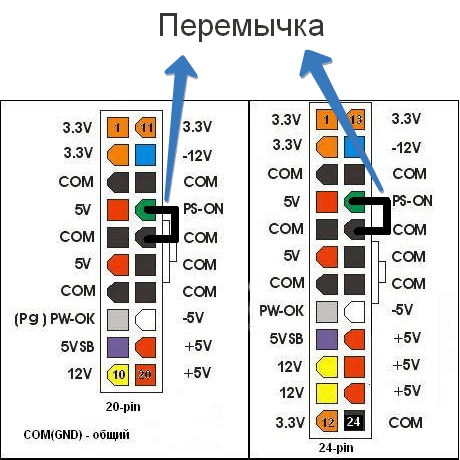 Нужно в первую очередь проверить следующее:
Нужно в первую очередь проверить следующее:
Отсоединить все комплектующие от блока питания, извлечь его из корпуса компьютера подождать несколько минут, что бы конденсаторы окончательно разрядились.
Затем необходимо разобрать корпус блока питания, и аккуратно очистить пыль с помощью кисточки с диэлектрической ручкой, пылесоса или компрессора. Очистив его от пыли можно произвести визуальный осмотр внутренних компонентов на предмет с горевших дорожек, вздувшихся конденсаторов и других поврежденных элементов. Если визуальный осмотр не выявил неисправность, то собираем блок питания обратно. Затем подключив блок питания к розетке и попробовать запустить его. Что бы это сделать, нужно замкнуть контакты на разъеме питания материнской платы, контакты с зеленным и черным проводами. Это можно сделать с помощью скрепки или проволоки. На этих контактах нету опасного для жизни напряжения, если вентилятор блока начал крутиться, значит блок питания предварительно работает.
(Замыкаем зеленый и черный провод для проверки работоспособности блока питания)
Также можно проверить вольтметром напряжение на контактах разъема. Нужно проверить красный-черный; +5
Нужно проверить красный-черный; +5
желтый-черный; +12
синий-черный; -12
белый-черный; -5
оранжевый-черный; +3,3
Значения могут не значительно отличаться, так как блок питания работает без нагрузки.
Если при касании подключенного к сети блока питания, вас бьет током, то это указывает на повреждение изоляции между высоковольтными цепями блока питания и корпусом. Такой блок питания лучше сразу отдать в ремонт или поменять на новый. Также бить током может и не только через неисправность блока питания. К примеру, к компьютеру может быть подсоединен антенный усилитель или еще что-то к разным розеткам. Из-за чего возникает разность потенциалов, что может достигать 10 В. Также такая ситуация подводит к тому, что ваши розетки не заземлены ( как правило в старых многоквартирных домах советской постройки).
КАТЕГОРИЧЕСКИ НЕЛЬЗЯ заземлять на батареи отопления или другие трубопроводы.
Помните, если ваш компьютер не включается через кнопку Power ON, не нужно сразу винить блок питания.
Правильная проверка блока питания компьютера — 4 метода
Если с БП что-то не так, другие элементы компьютерной начинки не способны работать корректно. Периодическая проверка блока поможет выявить проблему на ранней стадии и быстро с ней разобраться.
Основные симптомы и неисправности
Блок питания весьма редко сбоит. Наиболее часто ломаются низкокачественные БП, которые обычно выпускают марки-ноунеймы. Нестабильное напряжение в электросети — еще одна причина поломки. В этом случае весь девайс может вообще «сгореть».
Кроме того, одной из самых главных причин нестабильной работы БП является неправильно рассчитанная мощность. Каждый компонент компьютера нуждается в питании, и если необходимый минимум не соблюден — проблем избежать не получится: новый девайс не выдержит нагрузки.
Конкретных признаков того, что работоспособность потерял именно блок, по сути, нет. Но есть косвенные симптомы:
Но есть косвенные симптомы:
- Не реагирует на включение: кулеры остаются без движения, лампочки не светятся, звука нет.
- ПК не всегда получается запустить с первого раза.
- Ошибка памяти.
- Перестал работать винчестер.
- Незнакомый шум во время работы ПК.
Для самостоятельной сборки: Совместимость процессора и материнской платы — как подобрать комплектующие: гайд в 3 разделах
Как проверить блок питания компьютера: варианты
Есть четыре работающих метода диагностики. Они описаны ниже.
Осмотр блока
Прежде, чем делать выводы и углубляться в технические дебри, первым делом стоит проверить все визуально.
Что для этого нужно:
1. Полностью обесточить системник, надеть электростатический браслет или же перчатки в целях безопасности.
2. Открыть корпус.
3. Отключить все компоненты от БП: хранилище, материнку, видеоадаптер и т. д.
Совет: перед отключением комплектующих лучше все сфотографировать, чтобы потом быстро и без проблем собрать компьютер обратно.
4. Вооружившись отверткой, отсоединить блок и разобрать его.
Нужно посмотреть, не запылился ли девайс, не вздулись ли его конденсаторы. Также стоит обратить внимание на ход вентилятора. Он должен быть свободным. Если все, на первый взгляд, в порядке — переходим к следующему пункту.
Проверка питания
Так называемый метод скрепки — простой и эффективный способ диагностики. Естественно, перед выполнением этой процедуры тоже необходимо обесточить PC, при этом БП необходимо отключить не только от розетки, но и с помощью кнопки off/on, расположенной на самом устройстве, и отключить от него все комплектующие.
Что потом:
- Взять скрепку для бумаги, она сыграет роль перемычки, загнуть ее дугой.

- Найти 20-24 пиновый разъем, идущий от БП. Узнать его нетрудно: от него уходит 20 или 24 цветных проводка. Именно он служит для подсоединения к системной плате.
- Найти два обозначенных цифрами 15 и 16. Или же это могут быть черный и зеленый проводки, которые находятся рядом друг с другом. Как правильно, первых — несколько, а второй — один. Они свидетельствуют о подключении к материнке.
- Плотно вставить скрепку в эти контакты для имитации процесса подключения к материнке.
- Выпустить перемычку из рук, так как по ней может проходить ток.
- Снова подать питание на БП: если его кулер запустился — все в порядке.
Повысить производительность ПК: Как настроить оперативную память в БИОСе: инструкция в 4 простых разделах
Проверка с помощью мультиметра
Если способ ничего не дал и переменный ток подается на БП, стоит узнать, корректно ли он преобразует переменный ток в постоянный, необходимый внутренним частям ПК. Для этого понадобится мультиметр.
Для этого понадобится мультиметр.
Для этого нужно:
1. Подключить что-нибудь к БП: дисковод, HDD, кулеры и т. д.
2. Отрицательный щуп мультиметра присоединить к черному контакту пинового разъема. Это будет заземление.
3. Плюсовой вывод следует подсоединять к контактам с разноцветными проводками и сравнивать значения с референсными показателями.
|
Цвет провода |
Оптимальное напряжение |
|---|---|
| Розовый | 3,3 В |
| Красный | 5 В |
| Желтый | 12 В |
| Допустимая погрешность | ±5% |
Узнайте: Как вылечить жесткий диск (HDD) и исправить битые сектора: 7 хороших программ для диагностики
Программная проверка
Кроме аппаратных решений, есть немало софта, с помощью которого можно протестировать состояние комплектующих, выполнить диагностику и получить необходимую информацию о девайсе. Одна из таких утилит — OCCT Perestroika, которая доступна на официальном сайте бесплатно.
Одна из таких утилит — OCCT Perestroika, которая доступна на официальном сайте бесплатно.
Достоинства программы:
- Точное диагностирование.
- Простой и понятный интерфейс.
- Несложная установка.
- Работает как с 32-, так и с 64-битными ОС.
Советы по пользованию блоком питания
От того, какой БП стоит в компьютере, зависит стабильность работы системы. На этом компоненте уж точно не стоит экономить, и уж тем более не следует доверять фирмам-ноунеймам. Дело в том, что в этом случае заявленные характеристики, скорее всего, не совпадут с реальными.
Как уже говорилось выше, при выборе блока питания необходимо правильно рассчитывать его мощность. Для этого есть довольно удобные онлайн-калькуляторы.
Интересно: у CTG-750C-RGB есть подсветка, а еще — лишние провода от него можно отсоединить.
Не стоит создавать слишком большую нагрузку на БП. Например, даже если пользователь выбрал подходящий по мощности вариант, после апгрейда блок может не потянуть новые компоненты. Чтобы не покупать другой БП, лучше выбирать устройство с запасом в 20-30%.
Чтобы не покупать другой БП, лучше выбирать устройство с запасом в 20-30%.
Используя блок питания, важно помнить о возможных перепадах напряжения, замыкании и прочих неполадках в электросети, которые могут возникнуть неожиданно. Лучше обратить внимание на защищенные варианты: они служат дольше. Например, PS-SPR-0850FPCBEU-R не страшны перегрузки, перепады напряжения. Он также не боится короткого замыкания.
Геймерам: Игровые видеокарты для ПК: 5 критериев, как выбирать
Провести медосмотр компьютерного БП — нетрудно. Однако это требует сноровки, ведь придется разбирать корпус PC, а также сам компонент.
Блок питания компьютера. Как определить неисправность?
Случаи выхода из строя блоков питания в компьютере не редкость. Причинами тому являются:
1. Выбросы напряжения в электросети;
2. Низкое качество изготовления, особенно касается дешевых блоков питания и системных блоков;
3. Неудачные конструктивные и схемотехнические решения;
Неудачные конструктивные и схемотехнические решения;
4. Применение низкокачественных компонентов при изготовлениии;
5. Перегрев элементов из-за неудачного расположения системного блока, загрязнения блока питания, остановки вентилятора охлаждения.
Какие «симптомы» неисправности блока питания в компьютере?
Чаще всего это полное отсутствие признаков жизни системного блока, то есть ничего не гудит, не горят светодиоды индикации, нет звуковых сигналов.
В некоторых случаях не стартует материнская плата. При этом могут крутиться вентиляторы, гореть индикация, издавать звуки приводы и жесткий диск, но на экране монитора ничего не появляется.
Иногда системный блок при включении начинает подавать признаки жизни на несколько секунд и тут же выключается по причине срабатывания защиты блока питания от перегрузок.
Для того чтобы окончательно убедиться в неисправности блока питания нужно открыть правую крышку системного блока, если смотреть сзади. Вытащить основной штеккер основного разъёма блока питания, который имеет 20 или 24 контакта, из гнезда материнской платы, и замкнуть контакты с зелёным (иногда серым) и ближайшим чёрным проводом. Если при этом блок питания запустится, то, скорее всего, виновата материнская плата.
Вытащить основной штеккер основного разъёма блока питания, который имеет 20 или 24 контакта, из гнезда материнской платы, и замкнуть контакты с зелёным (иногда серым) и ближайшим чёрным проводом. Если при этом блок питания запустится, то, скорее всего, виновата материнская плата.
Запуск блока питания можно определить по вращению вентилятора блока питания, если он исправен и щелчкам приводов, но для надёжности лучше проверить напряжения на разъёме. Между контактами с черным и красным проводами — 5в, между черным и желтым — 12в, между черным и розовым — 3,3в; между черным и фиолетовым — 5в дежурного напряжения. Минус на черном, а плюс на цветных. Для того чтобы убедиться что блок питания запущен достаточно измерить одно из напряжений, кроме «дежурных» 5в на фиолетовом проводе.
Иногда пользователи начинают искать предохранитель. Не ищите, снаружи их нет. Есть один внутри, но менять его в большинстве случев не только бесполезно, но опасно и вредно, так как это может привести к ещё большим проблемам.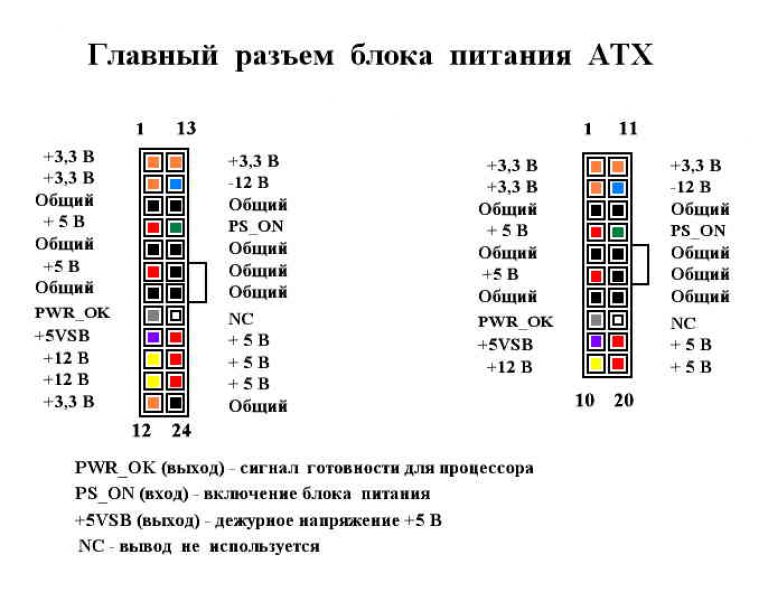
Если обнаружится, что блок питания неисправен, то в большинстве случаев лучше его заменить, но можно и отремонтировать, если это экономически целесообразно.
При покупке нового блока питания нужно, прежде всего, учитывать мощность, которая не должна быть меньше прежнего. Также необходимо обратить внимание на выходные разъёмы, чтобы была возможность подключить все устройства системного блока, хотя в необходимых случаях проблемы подключения могут быть решены при помощи переходников. О том, как выбрать блок питания нужного качества можно прочитать тут.
Нужно ли ремонтировать блок питания самостоятельно? Если Вы не обладаете хотя-бы элементарными знаниями и навыками в области электроники, однозначно нет. Во-первых, Вы скорее всего не сможете это сделать, во-вторых это опасно для жизни и здоровья если не соблюдать правила безопасности.
Для тех, кто всё-таки решил заняться ремонтом блока питания, есть возможность ознакомиться с моим личным опытом и соображениями по этому поводу здесь.
Поделитесь этим постом с друзьями:
Добавь меня в друзья:
Как проверить блок питания на работоспособность
Перед тем, как проверить блок питания на работоспособность, нужно знать, что он запитывает все основные комплектующие ПК: ЦП, «материнку», винчестер, графический адаптер и дисковод. Также нужно знать о том, что БП имеет несколько выходов для электроснабжения вышеперечисленных устройств. Фактически он является посредником между сетью и остальными элементами ПК. Блок питания отвечает за преобразование переменного напряжения в постоянное и снабжение компонентов компьютера необходимым уровнем электроэнергии.
Признаки неисправности блока питания
Поводом задуматься о необходимости ремонта БП является ситуация, в которой компьютер не включается с первого раза. Признаком неисправности блока питания также является выключение ПК на этапе загрузки операционной системы. Такая проблема свидетельствует о перегреве БП, в результате которого происходит принудительное отключение компьютера.
Ремонт компьютера также понадобится, если он беспричинно выключается в любой момент времени. Еще один «симптом» неисправной работы блока питания является сильный нагрев. Этот «симптом» свидетельствует о возможных проблемах с кулером. Поводом обратиться за профессиональной помощью также может быть появление «синего экрана смерти» или присутствие запаха гари при запуске ПК.
Как проверить блок питания на работоспособность
Диагностика блока питания всегда начинается с его визуального осмотра. В ходе осмотра можно определить самые банальные причины поломки. К таковым стоит отнести неисправности кабелей. Если с ними все порядке, нужно отсоединить блок от корпуса ПК и разобрать его. В ходе осмотра разобранного БП нужно обратить особое внимание на электролитические конденсаторы. Они могут быть вздуты. Эта проблема свидетельствует от неисправности защиты блока питания. Вздутые конденсаторы подлежат срочной замене.
Причиной поломки также может быть неисправная работа кулера. Об этой проблеме свидетельствуют странные звуки, возникающие в процессе работы БП. Они говорят об изношенном подшипнике кулера и необходимости замены этого элемента. Перед тем, как собрать блок питания обратно, также рекомендуется удалить пыль из БП и смазать вентилятор.
Об этой проблеме свидетельствуют странные звуки, возникающие в процессе работы БП. Они говорят об изношенном подшипнике кулера и необходимости замены этого элемента. Перед тем, как собрать блок питания обратно, также рекомендуется удалить пыль из БП и смазать вентилятор.
Неполадки в работе БП также могут быть обусловлены проблемами с питанием. Чтобы убедиться в этом необходимо включить блок питания, но присоединить его к «материнке». Для этого нужно отключить компьютер от электросети, а БП от других элементов ПК. Далее следует взять кабель питания «материнки», идущий от БП, и найти зеленый провод. Его нужно замкнуть с любым из черных кабелей. Для этого можно использовать обычную скрепку. Теперь к БП необходимо подключить, например, старый жесткий диск. Затем блок нужно подключить к электросети и запустить его в работу. Если вентилятор начал вращаться, то поломка БП обусловлена не проблемами с питанием.
Для определения причин неисправной работы блока питания также может использоваться мультиметр. Это устройство позволяет выполнить проверку вольтажа по различным линиям питания. Для этого снова нужно отключить БП и посредством скрепки замкнуть кабель «материнки». Далее к БП нужно снова подключить какое-либо устройство (можно тот же ненужный жесткий диск). В процессе проверки напряжения мультиметром необходимо учитывать рекомендованные значения:
Это устройство позволяет выполнить проверку вольтажа по различным линиям питания. Для этого снова нужно отключить БП и посредством скрепки замкнуть кабель «материнки». Далее к БП нужно снова подключить какое-либо устройство (можно тот же ненужный жесткий диск). В процессе проверки напряжения мультиметром необходимо учитывать рекомендованные значения:
- напряжение между оранжевым и черным кабелем – 3,14-3,47 В;
- напряжение между фиолетовым и черным кабелем – 4,75-5,25 В;
- напряжение между желтым и черным кабелем – 11,4-12,6 В;
Если полученные значения существенно отличаются от рекомендованных, то блок питания неисправен и требует скорейшего ремонта.
Если визуальная проверка БК не принесла результатов, в причинах неисправности этого устройства можно убедиться посредством специализированных программ, которые выполняют проверку уровня температуры и силы напряжения. Для индикации необходимых значений специальные утилиты используют внутренний термодиод ПК.
При проверке блока питания посредством специализированного программного обеспечения стоит помнить, что такие утилиты чрезмерно нагружают процессор и видеокарту. В результате такой нагрузки нередки случаи перегрева БП. Подобная проблема особенно актуальна для компьютеров с низкокачественными комплектующими. Поэтому эти программы лучше не использовать, если блок питания уже находится на грани «смерти». Они могут его только добить. Стоит понимать, что данное ПО предназначено не для определения неполадок, а для тестирования стабильности и производительности работы ПК.
Учитывая все перечисленные сложности, возникающие в результате диагностики блока питания, пользователям ПК рекомендуется доверять эту работу специалистам сервисных центров. Самостоятельную диагностику желательно закончить на этапе визуального осмотра БП на предмет явных неисправностей.
Советы по правильной эксплуатации БП
Чтобы не сталкиваться с такой проблемой, как поломка блока питания, пользователю необходимо соблюдать несколько важных правил еще в процессе покупки этого устройства. Во-первых, всегда нужно покупать БП с определенным запасом мощности (в пределах 150 Вт). Во-вторых, не стоит гнаться за дешевизной. Поэтому возможность покупки БП от неизвестных производителей следует категорически исключить. Желательно делать выбор в пользу блоков питания от ведущих производителей, которые гарантируют серьезный контроль качества и наличие всех необходимых сертификатов.
Во-первых, всегда нужно покупать БП с определенным запасом мощности (в пределах 150 Вт). Во-вторых, не стоит гнаться за дешевизной. Поэтому возможность покупки БП от неизвестных производителей следует категорически исключить. Желательно делать выбор в пользу блоков питания от ведущих производителей, которые гарантируют серьезный контроль качества и наличие всех необходимых сертификатов.
Также следует придерживаться определенных правил уже после покупки блока питания. Самое важное правило – БП нужно надежно и жестко закрепить. Также следует убедиться в том, что проводниковые и полупроводниковые компоненты не будут перегреваться в результате роста нагрузки на БП.
Пользователь также должен обеспечить постоянство переменного напряжения и защиту от случайного выключения. Для этих целей достаточно установить блок бесперебойного питания.
Регулярная профилактика позволяет исключить возникновение самых распространенных неисправностей в работе БП. Она заключается в постоянном мониторинге работы вентилятора. Эта небольшая комплектующая обеспечивает охлаждение и работоспособность блока питания. В целях профилактики также рекомендуется систематически чистить и менять смазку в системе питания.
Она заключается в постоянном мониторинге работы вентилятора. Эта небольшая комплектующая обеспечивает охлаждение и работоспособность блока питания. В целях профилактики также рекомендуется систематически чистить и менять смазку в системе питания.
Но даже все перечисленные профилактические меры не гарантируют защиту блока питания от возможных поломок. Избежать возникновение проблем в работе БП могут помочь регулярные тестирования. Если же и они не помогли, то ремонт блока питания желательно доверить профессионалам, имеющим необходимый опыт, навыки и инструменты. Самостоятельный ремонт может быть успешен только в том случае, если пользователь ПК хорошо разбирается в электронике. В противном случае самодеятельность чревата еще большим проблемами и возникновением неполадок в работе других элементов компьютера.
Как проверить блок питания компьютера или ноутбука на работоспособность
Может случиться так, что очередная попытка включения компьютерной техники неожиданно окажется безуспешной. Всевозможные действия, направленные на реанимирование компьютера, включающие в себя проверку подсоединения кабеля к соответствующим разъёмам, также окажутся безрезультатными. Причиной «неповиновения» ПК может быть выход со строя блока питания.
Всевозможные действия, направленные на реанимирование компьютера, включающие в себя проверку подсоединения кабеля к соответствующим разъёмам, также окажутся безрезультатными. Причиной «неповиновения» ПК может быть выход со строя блока питания.
В этой ситуации совершенно не помешает знать, как проверить блок питания компьютера на работоспособность.
Признаки неисправности БП
Выявляя некорректную работу компьютера или ноутбука, пользователь желает разобраться, в чём же заключается причина неисправности? Поскольку одной из таких причин может быть неисправный блок питания, в этой связи совершенно не лишним будет знать, как проверить блок питания ноутбука или компьютера? А ещё важнее знать, какие признаки указывают на такую техническую неисправность?
Основные симптомы плохого функционирования БП
Если блок питания полностью вышел со строя, то у пользователя даже не получится запустить ПК. Это вполне объяснимо, поскольку обесточенный компьютер неспособен обеспечить работу всех составляющих.
Очень часто по внешним признакам определяют выход со строя оперативной памяти или материнской платы, но после проведения комплексной диагностики выявляется, что именно они находятся в рабочем состоянии, но в связи с тем, что на микросхемы не поступает питание, запуск операционной системы не осуществляется.
Характерными признаками, которые могут указывать на неэффективную работу БП, являются:
- зависание ПК сразу же после запуска;
- внезапные перезагрузки системы;
- приостановка работы жёсткого диска;
- ошибка оперативной памяти;
- отказ работы системы охлаждения.
Часто неполадки компьютера свидетельствуют о выходе из строя блока питания
В этих случаях ещё имеется надежда на то, что неисправность можно починить, восстановив работоспособность блока питания. Гораздо хуже, когда совершенно не работает ни одно устройство, а при включении компьютера или ноутбука появляется запах гари и задымленность.
Также одним из признаков выхода из строя БП может являться специфический писк. В этом случае лучше всего сразу обратиться в сервисный центр, сотрудники которого смогут выявить, что конкретно провоцирует неприятный звук, соответственно, сразу устранив неисправность, в качестве которой могут выступать вздувшиеся конденсаторы или загрязнённый вентилятор.
В этом случае лучше всего сразу обратиться в сервисный центр, сотрудники которого смогут выявить, что конкретно провоцирует неприятный звук, соответственно, сразу устранив неисправность, в качестве которой могут выступать вздувшиеся конденсаторы или загрязнённый вентилятор.
Проверка работоспособности БП
Блоки питания ноутбука и компьютера отличаются друг от друга, поэтому часть причин, провоцирующих выход из строя важного устройства, может быть одинакова, а часть может существенно отличаться.
В некоторых случаях визуальный осмотр блока питания позволяет выявить повреждения. Соответственно, гораздо проще будет скоординировать действия по устранению причин. Возможно, всего лишь необходимо провести очистку, поменять шнур, заменить разъёмы.
Пыль — одна из причин неисправностей устройства
Совсем не мешает после включения принюхаться, чтобы подтвердить или опровергнуть появление сторонних запахов сразу после включения ПК. Если явно слышен запах плавящейся пластмассы, пластика или горелой проводки, значит, проблема уже не только существует, а сопровождается большим размахом.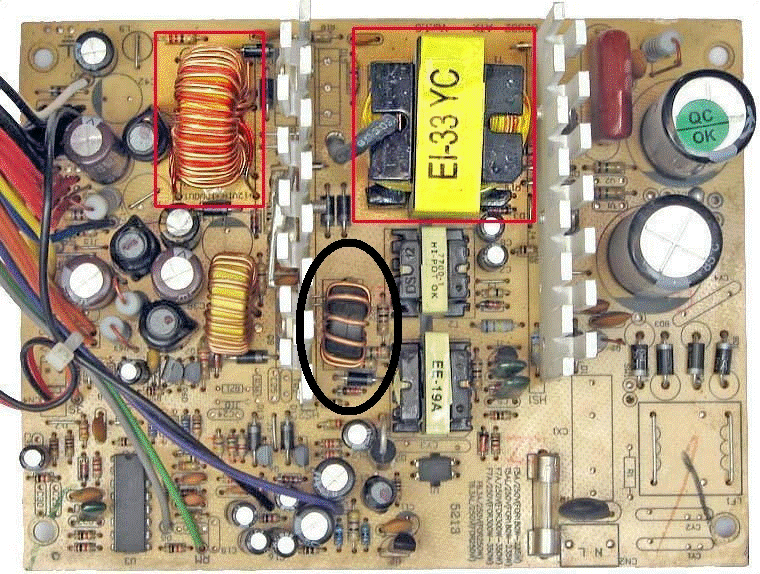
Существует несколько способов, позволяющих самостоятельно проверить, а затем выявить проблемы БП ноутбука и компьютера.
Проверка с помощью мультиметра
Если визуальный осмотр не принёс никаких результатов, то следует воспользоваться возможностями отличного электроизмерительного прибора — мультиметра. Такое устройство лучше приобрести заранее, тем более что оно не ударит по карману, поскольку обладает незначительной стоимостью. Если же всё-таки его в нужный момент не оказалось, его можно взять у своих друзей на время.
Мультиметр подключают к сети, затем красный провод вставляют в центр штекера, а чёрный прикладывают сверху металлическим остриём. Если на экране устройства напряжение не будет стабилизировано, а стрелка будет постоянно отклоняться в сторону на пару вольт, значит, блок питания окончательно вышел со строя, а самым рациональным вариантом будет приобретение нового зарядного устройства.
Если же в результате проверки вообще мультиметр не показывает никакого напряжения, значит, проблема может крыться в повреждении кабеля. С помощью этого электроизмерительного прибора можно проверить работоспособность и кабеля, после чего останется заменить только этот неисправный кусок провода, что будет гораздо дешевле, нежели замена всего зарядного устройства.
С помощью этого электроизмерительного прибора можно проверить работоспособность и кабеля, после чего останется заменить только этот неисправный кусок провода, что будет гораздо дешевле, нежели замена всего зарядного устройства.
Специалисты рекомендуют своевременно выявлять причину неработоспособности БП, проверить его и сразу же устранить неисправность. Дело в том, что литий-ионные аккумуляторы, которыми оснащены ноутбуки, очень быстро безвозвратно выходят со строя. Достаточно всего лишь двухнедельного «пустого» простоя, как ёмкость будет полностью сведена к нулю и восстановить её будет уже невозможно.
Альтернативные способы проверки БП
Существуют профессиональные, но совсем не сложные рекомендации, позволяющие понять, как включить блок питания без материнской платы, а также, как запустить блок питания ПК перемычкой.
Осуществить такие действия несложно будет даже новичку, важно только следовать всем указаниям, которые позволят разобраться, как запустить блок питания без компьютера.
Первоначально следует отсоединить блок питания от материнской платы, которая подсоединяется при помощи продолговатой прямоугольной планки. Не мешает отключить от БП и остальные устройства, кроме дисковода. Специалисты не рекомендуют выключать все устройства, поскольку, если включить блок питания, к которому ничто не подсоединено, он может просто сгореть.
Разогнув обыкновенную канцелярскую скрепку, её концами замыкают зелёный и чёрный провода. В таком положении следует включить ПК. Если после включения вентилятор зашумел и начал работать, значит, ещё не всё потеряно, работоспособность блока питания подтверждается, а причину следует искать в другом направлении.
Протестируйте работу блока с помощью обычной скрепки
Если же перемычкой так и не удалось включить БП, значит, он уже «мёртв», поэтому придётся приобретать новый.
Проведение диагностики блока питания ноутбука и компьютера под силу любому владельцу. Проверить его на наличие проблем надо незамедлительно, чтобы исключить появление впоследствии более серьёзных проблем.
Как проверить блок питания компьютера на передачу напряжения и перегорание
Блок питания является важным компонентом системы, и без него компьютер просто не сможет работать. Он обеспечивает требуемой электрической энергией все потребители внутри корпуса компьютера, при этом преобразуя поступающее из розетки переменное напряжение в постоянное. Выбирая блок питания для компьютера, необходимо руководствоваться его мощностью, исходя из количества потребителей, которые будут к нему подключены. Если блок питания выйдет из строя, не будет работать весь компьютер. Именно поэтому, если компьютер перестал включаться, важно проверить блок питания на работоспособность, и имеется несколько способов, как это сделать.
Рекомендуем прочитать: Как рассчитать мощность блока питания для компьютера?
Признаки неисправности блока питания
Нет конкретного симптома, по которому можно было бы сказать, что из строя в компьютере вышел именно блок питания. Имеется ряд признаков, которые характерны для поведения компьютера при неисправности питающего элемента. Можно констатировать, что блок питания не работает в должном режиме (или имеется другая проблема) при следующем «поведении» компьютера:
Имеется ряд признаков, которые характерны для поведения компьютера при неисправности питающего элемента. Можно констатировать, что блок питания не работает в должном режиме (или имеется другая проблема) при следующем «поведении» компьютера:
- При нажатии на кнопку включения не происходит ничего, то есть, нет световой, звуковой индикации и кулеры не начинают вращаться. Поскольку блок питания является компонентом, который питает другие элементы постоянным напряжением, велика вероятность, что он вышел из строя или имеются другие проблемы с передачей питания на элементы компьютера – разрывы в проводах, нестабильная подача переменного напряжения из сети;
- Включение компьютера происходит не всегда с первого раза. В такой ситуации может быть виноват блок питания, плохое соединение разъемов или неисправность кнопки включения;
- Компьютер самопроизвольно выключается на этапе загрузки операционной системы. Это может происходить из-за прерывистой передачи напряжения от блока питания на другие компоненты компьютера.
 Так же подобная проблема может указывать на перегрев блока питания и принудительное отключение.
Так же подобная проблема может указывать на перегрев блока питания и принудительное отключение.
Блок питания – надежный элемент компьютера, который крайне редко приходит в негодность. Если блок питания сломался, причиной тому является его низкое качество изготовления или подача по сети напряжения с постоянными перепадами. Кроме того, блок питания может выйти из строя, если неверно произведен расчет при его подборе для конкретной конфигурации компьютера.
Как проверить блок питания
Если у компьютера появился один из симптомов, перечисленных выше, не следует сразу грешить на блок питания. Неисправность может возникать и по другим причинам. Чтобы точно убедиться в наличии проблем с питающим компонентом системы, необходимо провести диагностические работы. Имеется 3 метода, как проверить блок питания компьютера самостоятельно.
Шаг 1: Проверка передачи напряжения блоком питания
Чтобы убедиться в том, что блок питания включается, необходимо выполнить следующую проверку:
- Снимите боковую крышку компьютера, чтобы получить доступ к внутренним компонентам.

- Полностью отключите компьютер от сети – рекомендуем не только вытащить питающий кабель из розетки, но и нажать кнопку отключения подачи энергии на блоке питания, выставив ее в положение off (0).
- Отключите все компоненты компьютера от блока питания – материнскую плату, жесткие диски, видеокарту и другие.
- Возьмите канцелярскую скрепку, которая сможет выступить перемычкой и замкнуть контакты. Ее необходимо изогнуть в U-образную форму.
- Далее найдите максимально большой жгут проводов с разъемом на 20 или 24 контакта, который идет от блока питания. Данный контакт при обычной работе компьютера подключается к материнской плате, и определить его несложно.
- На разъеме определите два контакта, замыкание которых является для блока питанием сигналом подключения к материнской плате. Эти контакты очень просто найти. Они могут быть обозначены цифрами 15 и 16 или к ним подходят зеленый и черный провод с блока питания, расположенные рядом. Обратите внимание, что черных проводов на разъеме может быть несколько, тогда как зеленый, чаще всего, один.

- Вставьте перемычку-скрепку в обнаруженные контакты, чтобы имитировать для блока питания процесс подключения к материнской плате. Убедитесь, что скрепка вставлена плотно, и она прижимает оба контакта. Если это так, отпустите скрепку (поскольку через нее может пойти напряжение) и включите блок питания компьютера (не забудьте, что он может быть отключен не только от розетки, но и собственной кнопкой off/on).
- Если вы все сделали правильно, и кулер блока питания начал работать при подаче на него напряжения из розетки, значит, проблем с включением у питающего устройства компьютера не возникает.
Необходимо отметить, что данная проверка показывает работоспособность блока питания на включение. Но даже в том случае, если по ее результатам кулер блока питания начал вращаться, это еще не значит, что устройство полностью исправно. Перейдите к следующим шагам проверки блока питания.
Шаг 2: Как проверить блок питания мультиметром
Если вы убедились, что блок питания получает напряжение от сети и при этом работает, необходимо проверить, отдает ли он требуемое постоянное напряжение. Для этого:
Для этого:
- Подключите к блоку питания любое внешнее сопротивление – дисковод, жесткий диск, кулеры;
- Далее возьмите мультиметр, выставленный на измерение напряжения, и подключите отрицательный вывод диагностического прибора к черному контакту 20/24-выводного разъема блока питания. Черный контакт при подобном подключении считается заземлением. Положительный щуп мультиметра подключите поочередно к контактам разъема, к которым подходят провода следующих цветов, а также сравните значения с идеальным напряжением:
- Розовый провод – напряжение 3,3 В;
- Красный провод – напряжение 5 В;
- Желтый провод – напряжение 12 В.
В ходе измерения возможны погрешности в ±5%.
Если измеренные значения отличаются от идеальных, можно диагностировать неисправность блока питания и необходимость его замены.
Шаг 3: Как визуально проверить блок питания
При отсутствии мультиметра (или при необходимости дополнительной диагностики) можно визуально проверить блок питание на наличие неисправности. Для этого:
Для этого:
- Отсоедините блок питания от корпуса компьютера, открутив 4 (или 6) винтов, на которых он закреплен;
- Разберите блок питания, открутив винты, находящиеся на его корпусе;
- Визуально осмотрите микросхему блока питания. Обратить внимание необходимо на конденсаторы. Если они вздуты, то их выход из строя мог послужить причиной поломки блока питания. В подобной ситуации (при желании) можно перепаять конденсаторы, заменив их на аналогичные по номиналу.
Когда проблем с конденсаторами не наблюдается, рекомендуется удалить всю пыль из блока питания, смазать вентилятор и собрать устройство обратно, а после попробовать подключить.
Загрузка…Устранение неполадок источника питания ADC
Выполните следующие шаги для устранения неполадок источника питания в NetScaler:
Физически переустановите съемный блок питания NetScaler.
Убедитесь, что вы используете LOM версии 3.x. При использовании LOM 2.
 x ложные срабатывания отказов источника питания являются обычным явлением, поскольку коэффициенты масштабирования для напряжений источника питания были изменены. Из-за этого некоторые версии микропрограмм NetScaler будут сообщать о ложных сбоях питания, если LOM версии 3.x уже используется.
x ложные срабатывания отказов источника питания являются обычным явлением, поскольку коэффициенты масштабирования для напряжений источника питания были изменены. Из-за этого некоторые версии микропрограмм NetScaler будут сообщать о ложных сбоях питания, если LOM версии 3.x уже используется.
Для получения дополнительной информации см. CTX215590 — Ошибка: «Обнаружен сбой источника питания», ошибочно сообщенный LOM.Войдите в IP-адрес XenServer устройства ADC SDX и используйте следующую команду для проверки списков датчиков:
Этот пример выходных данных предназначен для исправного источника питания, где состояние 0x1 означает, что источник питания исправен. хорошо:
ipmitool sensor list
PS Статус | 0x1 | дискретный | 0x0100 | на | на | на | на | на | naЭтот пример выходных данных предназначен для неисправного источника питания, где состояние 0x2 означает, что исправность источника питания нарушена.Если статус PS_ * равен 0x2, обратитесь в службу технической поддержки.

PS_1 Статус | 0x2 | дискретный | 0x0200 | на | на | на | на | на | na
PS_1 Статус вентилятора | 0x2 | дискретный | 0x0200 | на | на | на | на | на | наНа ADC MPX используйте следующую команду для проверки состояния источника питания:
stat system -detail | grep -i мощностьВ некоторых случаях старые версии программного обеспечения могут ошибочно сообщать о сбое источника питания.Проверьте версию прошивки ADC SDX Service VM, открыв IP-адрес службы управления, выбрав вкладку Конфигурация и просмотрите информацию о системе > Build .
В качестве альтернативы из командной строки войдите в IP-адрес Xenserver устройства ADC SDX и проверьте версию пакета с помощью следующего синтаксиса:
rpm -qa | grep -i netscalerСравните это значение с последним пакетом ADC SDX Bundle, доступным от Citrix по адресу https: // www.citrix.com/downloads/netscaler-adc/service-delivery-appliances/
Выполните следующую команду в приглашении оболочки XenServer в корневом каталоге:
ipmitool mc infoОпределите, совпадает ли указанная версия микропрограммы с рекомендованной версией, опубликованной в NetScaler LOM Version and Support Matrix.

Если версия микропрограммы LOM может быть обновлена, проверьте, доступна ли опция автоматического обновления микропрограммы LOM здесь: https: // www.citrix.com/downloads/netscaler-adc/components/lom-firmware-upgrade.htmlИспользуйте следующую таблицу для устранения неполадок блока питания на основе состояния светодиода:
Светодиодные индикаторы питания Тип источника питания Цвет светодиода Светодиодный индикатор переменного тока ВЫКЛ Нет питания ни на одном источнике питания. мигающий КРАСНЫЙ Нет питания на этом источнике питания. 
мигающий ЗЕЛЕНЫЙ Блок питания в режиме ожидания. ЗЕЛЕНЫЙ Блок питания исправен. КРАСНЫЙ Сбой питания. постоянного тока ВЫКЛ Нет питания ни на одном источнике питания. мигающий КРАСНЫЙ Нет питания на этом источнике питания. мигающий СИНИЙ Блок питания в режиме ожидания. СИНИЙ Блок питания исправен. КРАСНЫЙ Сбой питания. 
5 лучших программ для легкого тестирования блока питания вашего компьютера
Это системный анализатор, который очень эффективно анализирует вашу систему и дает вам правду о ее производительности.Он может исследовать внутренности вашего компьютера и предоставить вам полные данные о его сильных и слабых сторонах.
Ознакомьтесь с основными функциями этого полезного инструмента для мониторинга электропитания и многого другого:
- Он показывает активность процессора и предлагает множество возможностей тестирования.
- После запуска этой программы потребуется некоторое время, чтобы обнаружить все оборудование, установленное на вашем компьютере.
- Вы можете использовать левую часть интерфейса для навигации по различным категориям.
- Мастер ПК покажет все важные детали вашего оборудования и многое другое.
- Он также анализирует системные файлы и исследует конфигурацию таких элементов, как панель управления и подключение к Интернету.

- Лучшее в PC Wizard — это его инструмент для тестирования производительности, и в этой области программа превосходит его.
- Вы сможете проверять все, что угодно, от ЦП, кеша, ОЗУ и мультимедиа.
PC Wizard более эффективен, чем забавен, но это не будет проблемой, если вы ищете полезный инструмент для анализа данных об оборудовании, включая информацию о вашем блоке питания.
Это довольно сложная программа, ориентированная в основном на более опытных пользователей. Вы можете ознакомиться с другими функциями PC Wizard, загрузив инструмент, чтобы увидеть, как он работает.
Ищете лучшие инструменты для тестирования, доступные прямо сейчас? Прочтите эту статью, чтобы найти их.
Это пять лучших программ, которые могут анализировать и предоставлять точную информацию об источнике питания вашей системы и многом другом.
Лучше всего зайти на их официальные веб-сайты, чтобы ознакомиться с полным набором функций и посмотреть, какая из них лучше всего подходит для вашего уровня навыков и потребностей вашей системы.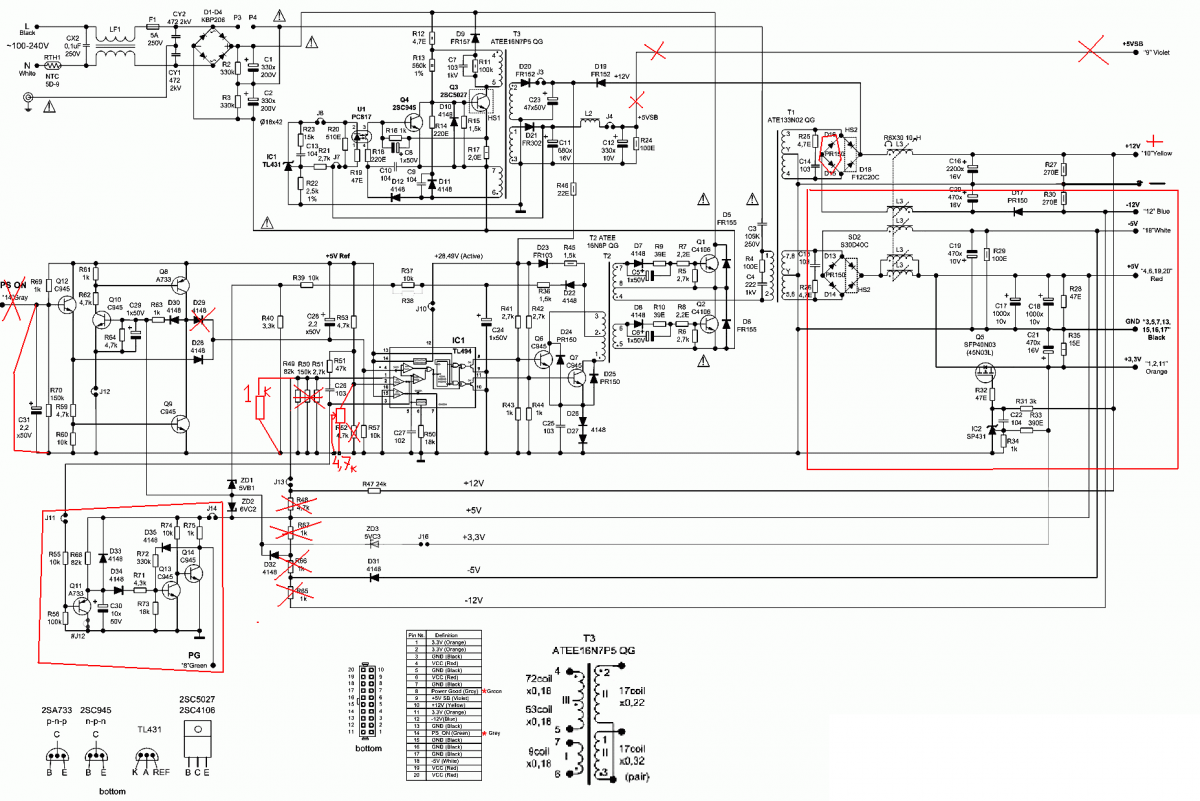
Если вам нужна дополнительная информация о них или у вас просто есть дополнительные вопросы или предложения, не стесняйтесь обращаться к разделу комментариев ниже.
FAQ
Как я могу проверить блок питания моего ПК?
Если у вас возникли проблемы при включении компьютера, вы можете воспользоваться нашим руководством, чтобы выявить и попытаться исправить их без значительных усилий.
Мой компьютер не выключается после отключения электроэнергии. Что я могу сделать?
Существует ряд причин, по которым ваш компьютер не включается после скачка напряжения или отключения электроэнергии.Ознакомьтесь с нашим руководством и узнайте, что вы можете сделать в этой ситуации.
Мой жесткий диск не загружается. Что я должен делать?
Если ваш жесткий диск не загружается и не может быть и речи о доставке его в авторизованный сервис, наше руководство может помочь вам определить и исправить проблемы самостоятельно.
СВЯЗАННЫЕ ИСТОРИИ, ЧТО НУЖНО ПРОВЕРИТЬ:
Примечание редактора: Этот пост был первоначально опубликован в январе 2018 года и с тех пор был переработан и обновлен в марте 2020 года для обеспечения свежести, точности и полноты.
По-прежнему возникают проблемы? Исправьте их с помощью этого инструмента:- Загрузите этот инструмент для ремонта ПК с рейтингом «Отлично» на TrustPilot.com (загрузка начинается с этой страницы).
- Нажмите Начать сканирование , чтобы найти проблемы Windows, которые могут вызывать проблемы с ПК.
- Нажмите Восстановить все , чтобы исправить проблемы с запатентованными технологиями (эксклюзивная скидка для наших читателей).
Лучшие советы по выбору правильного источника питания
Существует множество технических характеристик оборудования, которые следует учитывать при установке новой рабочей станции в офисе, но в первую очередь следует сосредоточиться на блоке питания (PSU). Выбор неисправного некачественного блока питания часто приводит к нестабильной работе системы и снижению производительности. Следуя этому руководству, убедитесь, что у вас есть идеальный источник питания для ваших рабочих станций.
Выбор неисправного некачественного блока питания часто приводит к нестабильной работе системы и снижению производительности. Следуя этому руководству, убедитесь, что у вас есть идеальный источник питания для ваших рабочих станций.
Выше — не всегда лучше
Многие пользователи предполагают, что чем выше общая мощность, тем выше производительность блока питания.Хотя огромные блоки питания мощностью 1800 Вт полезны для работы с несколькими дисками и приложений с интенсивной графикой, они не нужны и часто стоят вам руки и ноги.
Большинство компьютеров не всегда работают на полную мощность. Фактически, если на вашем компьютере есть видеокарты, процессоры и оперативная память среднего уровня, 600 Вт более чем достаточно.
Чтобы точно определить, сколько вам нужно, онлайн-калькуляторы блоков питания дадут вам приблизительную оценку вашего ежедневного потребления энергии. После того, как вы подсчитали, сколько мощности вам нужно, в идеале вам понадобится блок питания с чуть более высоким пределом общей мощности, чтобы обеспечить некоторый запас на случай, если вы захотите установить дополнительные компоненты позже.
Обратите внимание на показатели эффективности
Высокоэффективные блоки питания, как правило, имеют более эффективные компоненты, потребляют меньше энергии и выделяют меньше тепла, что избавляет вас от огромных ежемесячных счетов за электроэнергию и охлаждение.
Лучший способ определить, эффективен ли ваш блок питания, — это поискать блоки с сертификатом «80 Plus». Эта сертификация означает, что устройство имеет КПД не менее 80% и теряет примерно 20% тепла.
Обратите внимание, что более высокие показатели эффективности равны более высоким ценам, поэтому не забудьте сопоставить потенциальную экономию энергии и охлаждения с первоначальной стоимостью блока питания.
Рассмотрите более крупные блоки питания
Хотя они могут быть довольно громоздкими, блоки питания большего размера более надежны, чем легкие модели. Большие блоки питания оснащены более совершенными внутренними компонентами и улучшенным управлением охлаждением. Вентиляторы тоже больше, а это значит, что они могут пропускать больше воздуха, производить меньше шума и сохранять рабочую станцию прохладной.
Выбирайте кабели с умом
Что касается кабельной разводки, у вас есть три варианта: проводная разводка, частично модульная кабельная разводка или полностью модульная кабельная разводка.
- Жесткие кабели подключаются непосредственно к блоку питания. Хотя эта установка дешевле, чем два других варианта кабельной разводки, количество вилок ограничено и не подходит для настройки.
- Полностью модульная разводка кабелей означает, что все кабели блока питания съемные, что упрощает установку и прокладку кабелей. Однако эти модели блоков питания, как правило, намного дороже, чем другие типы кабелей.
- Частично модульная кабельная разводка сочетает в себе лучшее из обоих миров, обеспечивая необходимые кабели для блока питания и оставляя место для других компонентов по умеренной цене.
Узнайте у производителя
В идеале, ваш блок питания должен поставляться надежным производителем, который предлагает разумные гарантии и всестороннюю поддержку. Большинство людей склонны выбирать блоки питания Corsair, Seasonic и Antec, но вам все равно следует потратить время на изучение продуктов.
Большинство людей склонны выбирать блоки питания Corsair, Seasonic и Antec, но вам все равно следует потратить время на изучение продуктов.
Поищите отзывы покупателей о конкретной марке и модели вашего блока питания. Если это невозможно, узнайте мнение специалиста по аппаратному обеспечению.
Выбор подходящего оборудования может быть чрезвычайно трудным, особенно если у вас нет технических знаний.Поэтому, если вам нужны дополнительные инструкции по всем вопросам, связанным с оборудованием, позвоните нам сегодня. Мы с радостью ответим на любые ваши вопросы.
.


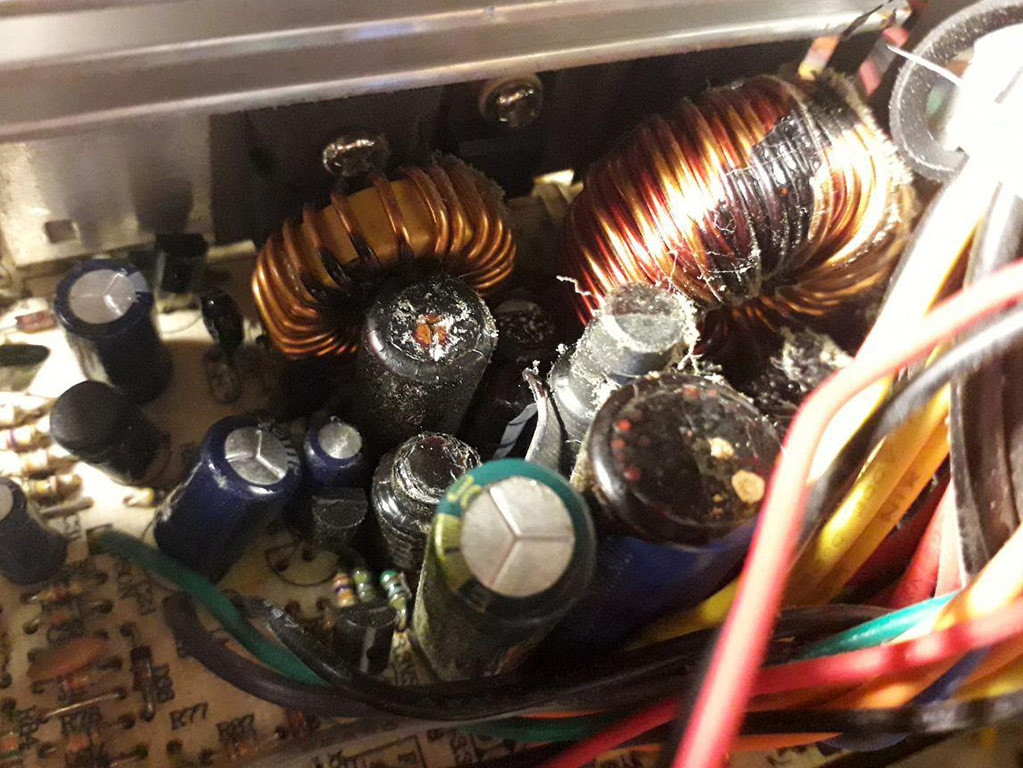
 Так же подобная проблема может указывать на перегрев блока питания и принудительное отключение.
Так же подобная проблема может указывать на перегрев блока питания и принудительное отключение.

 x ложные срабатывания отказов источника питания являются обычным явлением, поскольку коэффициенты масштабирования для напряжений источника питания были изменены. Из-за этого некоторые версии микропрограмм NetScaler будут сообщать о ложных сбоях питания, если LOM версии 3.x уже используется.
x ложные срабатывания отказов источника питания являются обычным явлением, поскольку коэффициенты масштабирования для напряжений источника питания были изменены. Из-за этого некоторые версии микропрограмм NetScaler будут сообщать о ложных сбоях питания, если LOM версии 3.x уже используется. 



